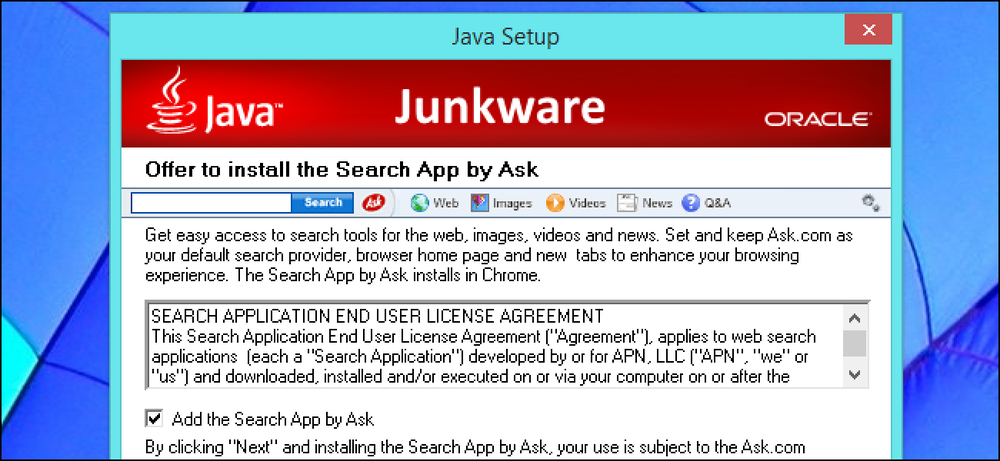Tránh iTunes Bloat với phiên bản Windows Store

Có hai cách để cài đặt iTunes trên Windows 10: Bằng cách tải xuống từ trang web của Apple hoặc bằng cách cài đặt nó từ Microsoft Store. Bạn cũng nhận được cùng một ứng dụng, nhưng ứng dụng Store có ít sự phình to hơn.
Ứng dụng Store giống với iTunes
Phiên bản iTunes trong Microsoft Store không phải là một loại ứng dụng phổ biến nào đó đã bị loại bỏ. Đây là cùng một ứng dụng máy tính để bàn iTunes mà bạn biết và (có thể không) yêu thích. Nó có tính năng iTunes Store, Apple Music, thư viện phương tiện cục bộ và khả năng đồng bộ nhạc, video và ảnh đến và từ iPhone, iPad hoặc iPhone của bạn. Nó cũng có thể được sử dụng để thêm nhạc chuông tùy chỉnh vào iPhone của bạn.
Apple đã sử dụng cầu nối ứng dụng máy tính để bàn của Microsoft để đưa ứng dụng máy tính để bàn Win32 iTunes truyền thống lên Store, điều đó có nghĩa là nó cũng có thể được cài đặt trên Windows 10 ở chế độ S. Nhưng ứng dụng iTunes Store là một lựa chọn tốt ngay cả đối với người dùng iTunes trên các phiên bản Windows 10 tiêu chuẩn.
Đó là bởi vì Cửa hàng thực thi một số hạn chế trên iTunes. iTunes phải cập nhật từ Cửa hàng và không thể cài đặt dịch vụ hệ thống nền. Điều này có nghĩa là bạn sẽ không nhận được ứng dụng Cập nhật phần mềm đáng ghét của Apple và các dịch vụ nền không cần thiết khác mà iTunes bao gồm nếu bạn cài đặt phiên bản máy tính để bàn trực tiếp từ Apple.
Thật không may, phiên bản Store của iTunes sử dụng dung lượng ổ cứng tương đương với phiên bản từ trang web của Apple. Bạn sẽ không tiết kiệm dung lượng đĩa bằng cách cài đặt nó.
Không cập nhật phần mềm Apple

Nếu bạn cài đặt iTunes từ Apple, nó cũng sẽ cài đặt công cụ Cập nhật phần mềm của Apple. Chương trình này chịu trách nhiệm cập nhật iTunes và nó cũng gợi ý bạn cài đặt phần mềm khác của Apple mà bạn có thể không muốn, như iCloud cho Windows.
Khi có bản cập nhật cho iTunes, cửa sổ Cập nhật phần mềm của Apple bật lên trên màn hình của bạn, làm gián đoạn những gì bạn đang làm và khiến bạn nhấp vào nút để cài đặt. Vì một số lý do, công cụ Cập nhật phần mềm của Apple không thể tự động cài đặt các bản cập nhật.

Nếu bạn cài đặt iTunes từ Cửa hàng, mặt khác, công cụ Cập nhật phần mềm của Apple không được cài đặt. Khi có bản cập nhật iTunes, nó sẽ tự động được tải xuống và cài đặt trong nền bởi Cửa hàng. Bạn sẽ không bị gián đoạn, bạn sẽ không cần phải nhấp vào bất cứ điều gì và sẽ không bao giờ cố gắng để bạn cài đặt iCloud cho Windows.
Không có Bonjour và các dịch vụ nền khác

Trình cài đặt máy tính để bàn iTunes của Apple cũng cài đặt một số dịch vụ hệ thống nền bổ sung khác, bao gồm Dịch vụ thiết bị di động của Apple, Dịch vụ Bonjour và Dịch vụ iPod. Nó cũng khởi động chương trình iTunesHelper.exe khi bạn đăng nhập.
Phiên bản Store của iTunes không cài đặt bất kỳ dịch vụ hệ thống nào. Nó không cài đặt tùy chọn các ứng dụng khởi động iTunes iTunes Trình trợ giúp và các ứng dụng khởi động iTunes trên thiết bị di động, nhưng chúng bị tắt theo mặc định.
Nói cách khác, cài đặt phiên bản Store của iTunes sẽ loại bỏ các quá trình nền không cần thiết này và giúp PC của bạn khởi động nhanh hơn.

Nhưng bạn mất gì nếu không có những quá trình này? Chà, iTunes sẽ không tự động khởi động bất cứ khi nào bạn cắm iPhone, iPad hoặc iPod, nhưng bạn vẫn có thể tự mở iTunes. Khi iTunes được mở, nó sẽ hoạt động bình thường và cho phép bạn quản lý thiết bị của mình, tuy nhiên bạn đã cài đặt nó.
Dịch vụ Bonjour cũng có thể cần thiết nếu bạn sử dụng các thư viện chia sẻ iTunes trên mạng cục bộ của mình. Nếu bạn không biết những thứ này là gì, bạn gần như chắc chắn không sử dụng chúng. Nhưng, nếu bạn cài đặt phiên bản Store và tìm thấy thứ gì đó không hoạt động theo cách bạn thích, bạn luôn có thể xóa phiên bản đó và lấy iTunes trực tiếp từ Apple.
Cách chuyển từ iTunes máy tính để bàn sang iTunes lưu trữ
Nếu bạn đã cài đặt phiên bản iTunes dành cho máy tính để bàn và muốn chuyển đổi, chỉ cần đi tới Bảng điều khiển> Gỡ cài đặt Chương trình, định vị iTunes trong danh sách và gỡ cài đặt.

Sau đó, bạn có thể mở ứng dụng Microsoft Store trên hệ thống của mình, tìm kiếm iTunes và cài đặt nó ngay từ Cửa hàng.

Ứng dụng Microsoft Store chỉ khả dụng trên Windows 10, điều đó có nghĩa là người dùng Windows 7 không thể cài đặt nó. Nếu bạn muốn iTunes trên Windows 7, bạn sẽ phải lấy nó từ trang web của Apple.